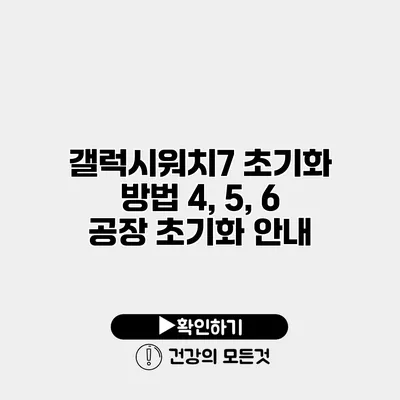갤럭시워치7을 이용하다 보면 다양한 이유로 초기화가 필요할 때가 있습니다. 예를 들어, 설정이 꼬였거나, 기기를 중고로 판매하고 싶거나, 성능 저하를 경험하고 있을 때 초기화가 유용할 수 있는데요. 초기화는 기기를 공장과 같은 상태로 되돌리는 중요한 과정입니다. 오늘은 갤럭시워치7의 초기화 방법에 대해 살펴보겠습니다.
✅ 갤럭시워치 초기화 방법을 지금 바로 알아보세요.
갤럭시워치7 공장 초기화의 필요성
갤럭시워치7을 초기화해야 하는 이유는 다양합니다. 다음과 같은 상황에서 초기화가 필요할 수 있어요:
- 느려진 성능: 기기가 느려지거나 자주 멈추는 경우.
- 소프트웨어 문제: 앱 충돌, 설정 누락 등으로 인한 문제 발생.
- 판매 또는 기기 교체: 개인 데이터 삭제를 위해.
초기화를 통해 모든 데이터가 삭제되므로, 중요한 파일은 반드시 백업해야 합니다.
✅ 삼성 갤럭시 스마트폰 비밀번호 재설정 방법을 알아보세요.
갤럭시워치7 초기화 방법
갤럭시워치7의 초기화 방법은 두 가지가 있습니다. 첫 번째는 스마트폰을 통한 초기화이고, 두 번째는 시계에서 직접 초기화하는 방법입니다.
스마트폰을 통한 초기화
-
갤럭시 Wearable 앱 실행하기:
- 스마트폰에서 갤럭시 Wearable 앱을 열어주세요.
-
기기 선택하기:
- 현재 연결된 갤럭시워치7을 선택합니다.
-
더보기 메뉴 선택하기:
- 하단의 ‘더보기’ 메뉴를 탭합니다.
-
모든 데이터 삭제 선택하기:
- ‘모든 데이터 삭제’ 옵션을 선택하세요.
-
초기화 진행:
- 화면에 나타나는 지침에 따라 초기화를 진행하면 됩니다.
갤럭시워치7에서 직접 초기화하기
-
설정 앱 열기:
- 홈 화면에서 ‘설정’ 아이콘을 선택합니다.
-
일반 선택하기:
- 스크롤하여 ‘일반’을 클릭합니다.
-
재설정 클릭하기:
- ‘재설정’ 옵션을 선택하세요.
-
공장 데이터 초기화 선택하기:
- ‘공장 데이터 초기화’를 선택합니다.
-
초기화 확인:
- 화면의 지침을 따라 초기화를 진행하세요.
초기화 후 유의 사항
초기화 후에는 다음과 같은 점에 유의해야 합니다.
- 데이터 복원: 초기화 후 필요한 앱이나 데이터를 복원해야 합니다.
- 설정 재구성: 개인의 용도에 맞게 설정을 다시 해야 해요.
- 기기 업데이트: 최신 소프트웨어로 업데이트 후 사용하세요.
✅ 갤럭시워치7 초기화 방법을 자세히 알아보세요.
초기화 주의사항
- 데이터 삭제 미리 백업: 초기화 하기 전에 반드시 중요한 데이터는 백업해 두세요.
- 전원 켜두기: 초기화 도중 기기가 꺼지지 않도록 충분히 충전된 상태에서 진행하세요.
공장 초기화 요약표
| 절차 | 스마트폰 사용 | 시계 직접 사용 |
|---|---|---|
| 앱 실행 | 갤럭시 Wearable 실행 | 설정 앱 열기 |
| 기기 선택 | 연결된 기기 선택 | 오늘 처음 사용하기 |
| 모든 데이터 삭제 | 더보기 메뉴 선택 | 일반 선택 |
| 초기화 진행 | 지침 따르기 | 재설정 선택 |
결론
갤럭시워치7의 공장 초기화는 기기를 새롭게 시작할 수 있는 방법으로, 성능 문제를 해결하고 개인 데이터를 안전하게 삭제할 수 있습니다. 초기화는 매우 간단한 과정이며, 귀찮음 없이 갤럭시워치7을 새롭게 사용할 수 있는 기회를 제공합니다. 필요할 때 망설이지 말고 실행하세요!
기기를 더 잘 활용하기 위해 다양한 설정을 염두에 두고, 필요할 때마다 초기화를 고려하여 쾌적한 사용 환경을 만들어보세요. 여러분의 스마트워치 사용 경험이 한층 더 풍부해지기를 바랍니다!
자주 묻는 질문 Q&A
Q1: 갤럭시워치7을 초기화해야 하는 이유는 무엇인가요?
A1: 갤럭시워치7을 초기화해야 하는 이유는 성능 저하, 소프트웨어 문제, 기기 판매 또는 교체를 위한 개인 데이터 삭제 등이 있습니다.
Q2: 갤럭시워치7을 초기화하는 방법은 무엇인가요?
A2: 갤럭시워치7을 초기화하는 방법은 스마트폰의 갤럭시 Wearable 앱을 통해 초기화하거나, 시계에서 직접 설정 앱을 열어 초기화하는 두 가지 방법이 있습니다.
Q3: 초기화 후에는 어떤 점에 유의해야 하나요?
A3: 초기화 후에는 필요한 앱이나 데이터를 복원하고, 개인의 용도에 맞게 설정을 재구성하며, 최신 소프트웨어로 업데이트해야 합니다.